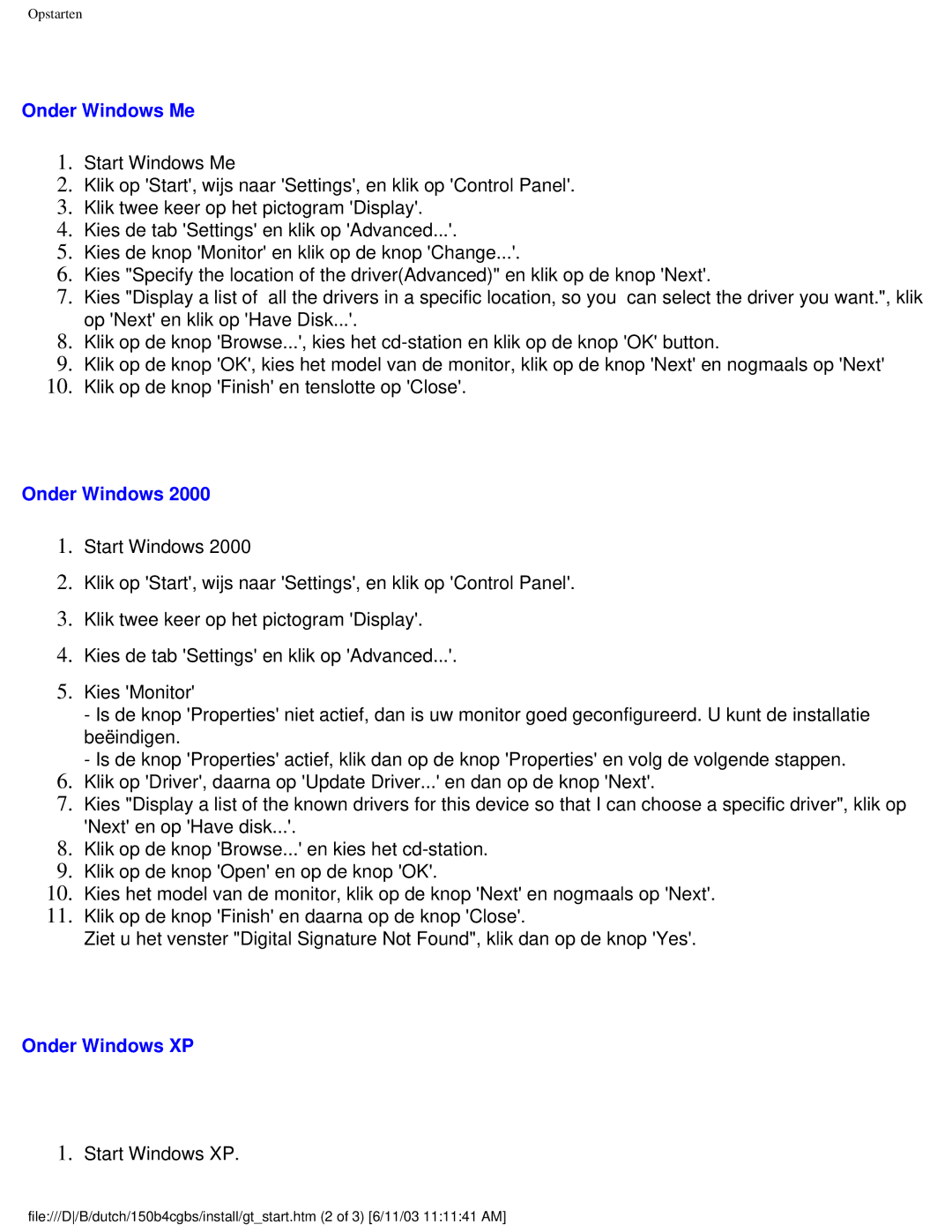Opstarten
Onder Windows Me
1.Start Windows Me
2.Klik op 'Start', wijs naar 'Settings', en klik op 'Control Panel'.
3.Klik twee keer op het pictogram 'Display'.
4.Kies de tab 'Settings' en klik op 'Advanced...'.
5.Kies de knop 'Monitor' en klik op de knop 'Change...'.
6.Kies "Specify the location of the driver(Advanced)" en klik op de knop 'Next'.
7.Kies "Display a list of all the drivers in a specific location, so you can select the driver you want.", klik op 'Next' en klik op 'Have Disk...'.
8.Klik op de knop 'Browse...', kies het
9.Klik op de knop 'OK', kies het model van de monitor, klik op de knop 'Next' en nogmaals op 'Next'
10.Klik op de knop 'Finish' en tenslotte op 'Close'.
Onder Windows 2000
1.Start Windows 2000
2.Klik op 'Start', wijs naar 'Settings', en klik op 'Control Panel'.
3.Klik twee keer op het pictogram 'Display'.
4.Kies de tab 'Settings' en klik op 'Advanced...'.
5.Kies 'Monitor'
-Is de knop 'Properties' niet actief, dan is uw monitor goed geconfigureerd. U kunt de installatie beëindigen.
-Is de knop 'Properties' actief, klik dan op de knop 'Properties' en volg de volgende stappen.
6.Klik op 'Driver', daarna op 'Update Driver...' en dan op de knop 'Next'.
7.Kies "Display a list of the known drivers for this device so that I can choose a specific driver", klik op 'Next' en op 'Have disk...'.
8.Klik op de knop 'Browse...' en kies het
9.Klik op de knop 'Open' en op de knop 'OK'.
10.Kies het model van de monitor, klik op de knop 'Next' en nogmaals op 'Next'.
11.Klik op de knop 'Finish' en daarna op de knop 'Close'.
Ziet u het venster "Digital Signature Not Found", klik dan op de knop 'Yes'.
Onder Windows XP
1.Start Windows XP.
file:///D/B/dutch/150b4cgbs/install/gt_start.htm (2 of 3) [6/11/03 11:11:41 AM]